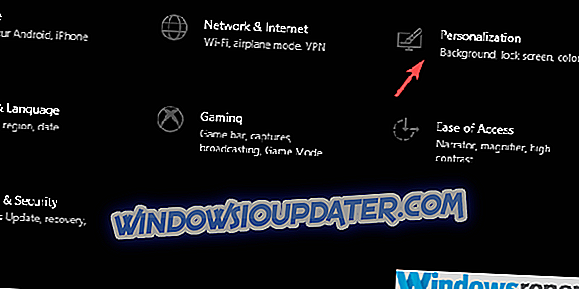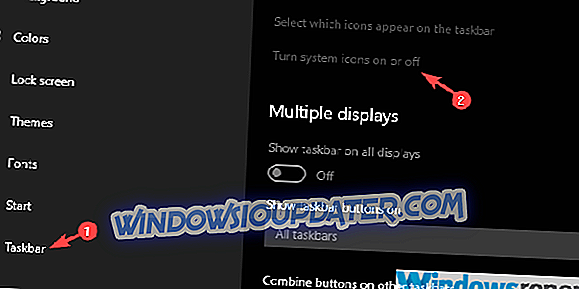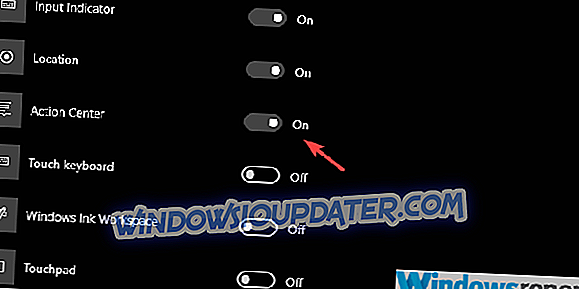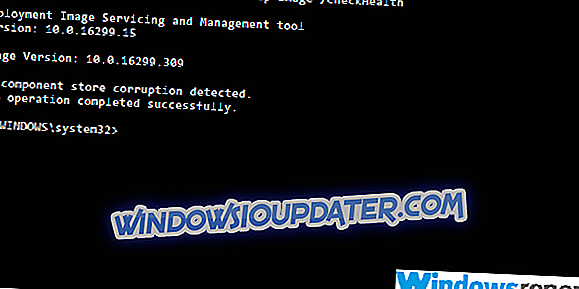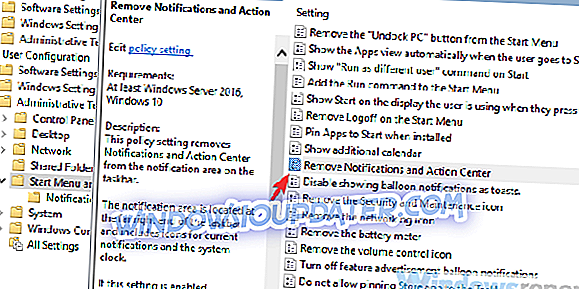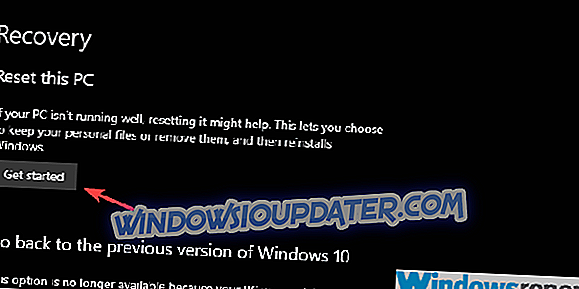5 метода за поправљање проблема пречица за Центар активности
- Уверите се да је пречица центра за радње омогућена
- Покрените СФЦ и ДИСМ
- Проверите уређивач смерница групе
- Користите подешавање регистратора
- Вратите рачунар на фабричка подешавања
Виндовс 10 је донео много новина на стандардни Виндовс интерфејс. Једна од карактеристика је Ацтион Центер гдје су све обавијести и важне опције лако доступне једним кликом. Међутим, неки корисници су известили да пречица за Ацтион Центер недостаје на уобичајеном месту у пољу за обавештавање.
Побринули смо се да расвијетлимо овај проблем и уврстимо нека рјешења која би вам требала помоћи.
Како да вратите пречицу Ацтион Центер у Виндовс 10?
Решење 1 - Уверите се да је пречица центра за радње омогућена
Прво, да потврдимо да је пречица Акционог центра у пољу за обавештавање уопште омогућена. Можда сте је грешком онемогућили или је ажурирање извршено без вашег знања.
С друге стране, неки корисници су пријавили да опција недостаје у менију „Укључи или искључи системске иконе“. Ако је то случај, пређите на следећи
Ево како да омогућите пречицу центра за радње у системским поставкама:
- Притисните тастер Виндовс + И да бисте отворили подешавања .
- Изаберите Персонализација .
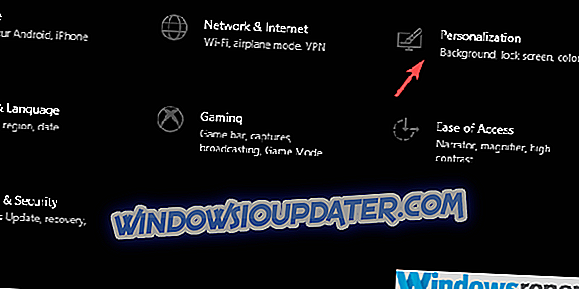
- Изаберите Трака са задацима са леве стране.
- Кликните на Укључи или искључи иконе система .
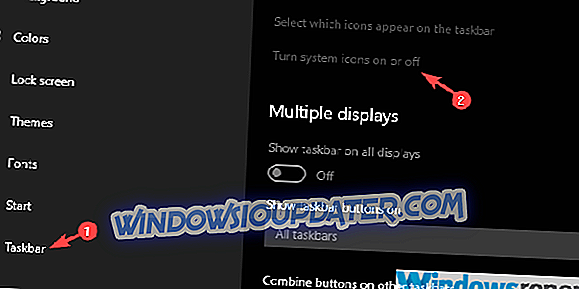
- Уверите се да је икона Центра центра омогућена .
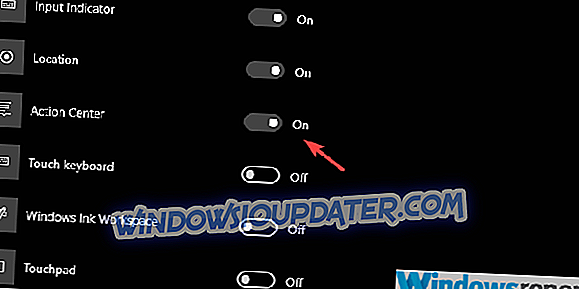
Решење 2 - Покрените СФЦ и ДИСМ
Ако недостаје уграђена функција система, могуће је да су неке од придружених системских датотека оштећене или непотпуне. То се може догодити из разних разлога, али наш главни осумњичени је Виндовс ажурирање. Није необично да ажурирања прекидају одређене функције система.
Ако се то догоди, можете се ослонити на услужне програме Систем Цхецкер и Деплоимент Имаге Сервицинг и Манагемент. Они су уграђени и можете их покренути преко повишеног Цомманд Промпт-а. Такође, они најбоље раде када су у низу.
Ево како да покренете и СФЦ и ДИСМ:
- У траци Виндовс претраге откуцајте цмд. Кликните десним тастером миша на Цомманд Промпт и покрените га као админ.
- У командној линији откуцајте сфц / сцаннов и притисните Ентер.
- Након што завршите, унесите следећу команду и притисните Ентер после сваког:
- ДИСМ / онлине / Цлеануп-Имаге / СцанХеалтх
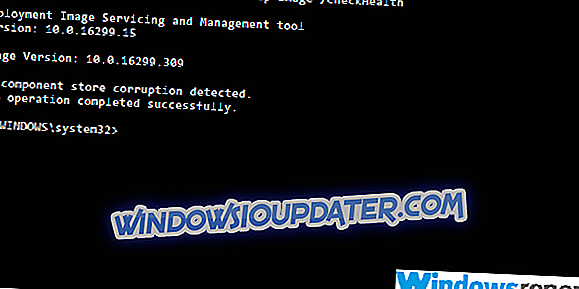
- ДИСМ / Онлине / Чишћење слика / РестореХеалтх
- ДИСМ / онлине / Цлеануп-Имаге / СцанХеалтх
- Када се поступак заврши, поново покрените рачунар.
Решење 3 - Проверите уређивач смерница групе
Постоји више начина за контролу функција система и поред уобичајеног приступа преко корисничког интерфејса. Једна од опција за напредне кориснике је групна политика која се користи за регулацију свих важних системских функција из сигурносних разлога.
И ту можете ограничити приступ за друге кориснике и на Ацтион Центер. Због тога вам предлажемо да прегледате ове опције да бисте сазнали да ли је пречица Акционог центра тамо онемогућена.
Ево шта треба да урадите:
- У траци Виндовс претраге откуцајте Гроуп Полици и отворите Едит гроуп полици .
- Проширите на Конфигурација корисника> Административни предлошци> Почетни мени и траку задатака .
- У десном окну кликните десним тастером миша на поставку „ Уклони обавештења и центар акције “ и изаберите Уреди .
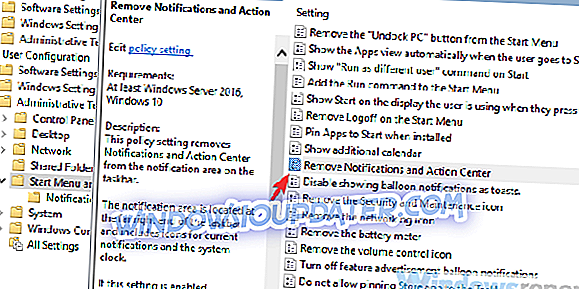
- Омогућите подешавање и потврдите измене.
- Поново покрените рачунар.
Решење 4 - Користите подешавање регистратора
Ако је Центар за радње омогућен у уређивачу смерница групе, мораћемо да се обратимо Регистру. Наизглед, ово је било најплодније рјешење за већину погођених корисника. Међутим, саветујемо вам да се не мешате у Секретаријат ако не знате шта сте тачно
У овом случају, предлажемо да приступите уређивачу регистратора и омогућите центар за обавештења (центар за акцију) ако је онемогућен.
Пратите ове кораке:
- У траци за претрагу оперативног система Виндовс откуцајте регедит и отворите регедит са листе резултата.
- У адресној траци копирајте следећу путању и притисните Ентер:
- ХКЕИ_ЦУРРЕНТ_УСЕРСофтвареПолициесМицрософтВиндовсЕкплорер
- Кликните десним тастером миша на празно подручје у десном окну и изаберите Нова> ДВОРД (32-битна) вредност.
- Именујте ДВОРД ДисаблеНотифицатионЦентер, подесите његову вредност на 1 и сачувајте га.
Решење 5 - Вратите рачунар на фабричка подешавања
На крају, ако и даље не можете да вратите пречицу Ацтион Центер у области за обавештења, предлажемо да вратите систем на фабричка подешавања. Овим приступом ћете моћи да задржите своје датотеке и истовремено адресирате могуће системске проблеме који су проузроковали ову грешку.
Ипак, ми и даље предлажемо да направите резервне копије података са системске партиције, у случају да се нешто поквари.
Ево како да вратите рачунар на фабричка подешавања:
- Притисните тастер Виндовс + И да бисте позвали апликацију Подешавања .
- Отворите одељак Ажурирање и безбедност .
- Изаберите опоравак из левог окна.
- У одељку „ Ресетуј овај рачунар “ кликните на дугме Почетак.
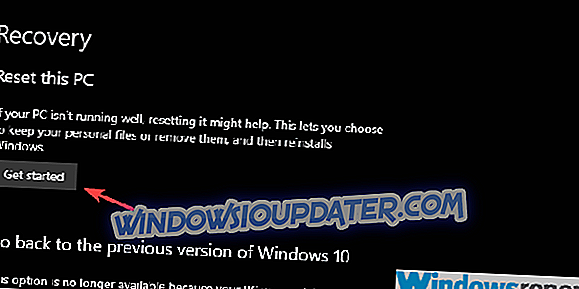
И са тим кораком, можемо га завршити. У случају да имате алтернативна решења за овај проблем, будите тако љубазни и поделите их са нама у одељку за коментаре испод.